Windows日志浅析
- 格式:docx
- 大小:950.16 KB
- 文档页数:38

Windows系统中的系统日志查看与分析Windows操作系统提供了一个系统日志功能,用于记录操作系统和应用程序的活动和事件。
系统日志是管理员和技术支持人员用来诊断系统问题和监视系统性能的重要工具。
本文将介绍在Windows系统中如何查看和分析系统日志。
一、查看系统日志在Windows系统中,可以通过事件查看器来查看系统日志。
以下是查看系统日志的方法:1. 打开事件查看器在Windows操作系统的开始菜单中,搜索并打开“事件查看器”。
2. 导航至系统日志在事件查看器左侧的导航栏中,展开“Windows日志”,然后选择“系统”。
3. 检查日志系统日志中列出了操作系统的各种事件和错误。
可以根据事件级别(如错误、警告、信息)和日期范围进行筛选和排序。
二、分析系统日志系统日志中的事件提供了有关系统的重要信息和警告。
以下是分析系统日志的一些常见方法:1. 查找错误和警告在系统日志中,查找错误(红色叉号)和警告(黄色感叹号)的事件。
这些事件表示可能存在的问题或潜在的系统错误。
2. 查看事件详细信息双击一个事件,以查看其详细信息。
可以获得有关事件的时间戳、源、类别和描述等信息。
此外,还可以查看事件的特定属性和数据。
3. 使用筛选器事件查看器提供了筛选器功能,可以根据关键字、事件ID和事件级别等条件来筛选事件。
这有助于快速找到与特定问题相关的事件。
4. 导出日志有时,需要将系统日志导出并共享给其他技术支持人员。
可以使用事件查看器的导出功能将日志保存为文件,供后续分析和分享。
三、常见的系统日志事件以下是一些常见的系统日志事件及其含义:1. 硬件故障事件这些事件通常与硬件设备(如磁盘驱动器、内存)有关,表示硬件故障或错误。
2. 系统错误事件这些事件表示操作系统遇到了错误或异常情况。
例如,系统崩溃、蓝屏或无响应等。
3. 应用程序错误事件这些事件与特定应用程序有关,表示应用程序遇到了错误或异常情况。
4. 安全事件安全事件包括登录失败、文件访问权限等与系统安全相关的事件。

Windows系统系统日志分析技巧解读系统错误和警告Windows操作系统是目前世界上最常用的操作系统之一,它的稳定性和可靠性备受用户赞赏。
然而,就像任何其他复杂的软件系统一样,Windows也可能出现错误和警告。
为了帮助用户追踪和解决这些问题,Windows提供了系统日志功能。
系统日志是Windows系统中的一项关键功能,记录了系统中发生的各种事件和错误。
通过分析系统日志,用户可以获得有关系统问题的详细信息,并采取相应的措施来修复错误或解决潜在问题。
在本文中,我们将介绍一些分析系统日志的技巧,以帮助用户更好地理解和解读系统错误和警告。
1. 理解系统日志的基本原理系统日志是Windows操作系统的一个核心组件,它负责记录各种事件和错误信息。
系统日志的主要分类包括应用程序、安全性、系统和安全浏览。
每个日志都包含了各自的事件类型,如错误、警告和信息。
对于系统错误和警告的分析,我们需重点关注系统日志中的系统和应用程序事件。
2. 分析系统错误事件系统错误事件是指Windows系统内部发生的严重错误,这些错误通常会导致系统的功能异常或崩溃。
在系统日志中,系统错误事件以红色或黄色的标识出来,用户可以通过以下步骤进行分析:a. 打开事件查看器运行“eventvwr.msc”命令或通过控制面板中的“管理工具”打开事件查看器。
b. 导航到系统日志在事件查看器中,选择“Windows日志”下的“系统”。
c. 过滤系统错误事件在系统日志中,使用筛选功能过滤出系统错误事件。
常见的错误事件类型包括“Kernel-Power”、“BugCheck”和“Disk”。
d. 查看错误详情单击特定错误事件并查看其详细信息,包括错误代码、描述和相关进程信息等。
e. 尝试解决方案根据错误信息,尝试采取相应的措施来解决问题。
这可能包括更新驱动程序、修复操作系统或删除冲突的软件等。
3. 解读系统警告事件系统警告事件是指Windows系统中发生的一些非致命错误或潜在问题的警告信号。

常用的windows系统日志的类型Windows系统日志是记录Windows操作系统运行过程中发生的事件和错误的重要工具。
它可以帮助用户追踪系统问题,并提供信息以便进行故障排除和修复。
本文将介绍常见的Windows系统日志类型及其功能。
一、应用程序日志应用程序日志记录了应用程序运行过程中的事件和错误信息。
它可以帮助用户识别应用程序崩溃、错误和警告,以及追踪应用程序的运行情况。
例如,当一个应用程序崩溃时,应用程序日志会记录崩溃的原因,以便用户进行修复。
二、安全日志安全日志记录了与系统安全相关的事件,如用户登录、账户权限变更、安全策略的修改等。
它可以帮助用户监控系统的安全性,及时发现异常行为和安全威胁。
例如,当一个用户尝试登录多次失败时,安全日志会记录这一事件,并提醒用户注意可能存在的入侵行为。
三、系统日志系统日志记录了系统运行过程中的事件和错误信息。
它可以帮助用户了解系统的运行状态,以及识别系统故障和错误。
例如,当系统启动时,系统日志会记录启动过程中的事件,包括硬件检测、驱动加载等,以便用户了解系统启动的情况。
四、设备管理日志设备管理日志记录了与设备管理相关的事件和错误信息。
它可以帮助用户了解设备的连接和断开情况,以及设备驱动程序的加载和卸载情况。
例如,当用户连接一个新的USB设备时,设备管理日志会记录设备的连接信息,包括设备类型、厂商信息等。
五、互联网连接日志互联网连接日志记录了与互联网连接相关的事件和错误信息。
它可以帮助用户了解系统与互联网的连接状态,以及识别网络问题和故障。
例如,当用户无法连接到互联网时,互联网连接日志会记录连接失败的原因,如DNS解析错误、网络设置错误等。
六、应用程序错误日志应用程序错误日志记录了应用程序运行过程中的错误信息。
它可以帮助用户定位和修复应用程序的错误。
例如,当一个应用程序发生未处理的异常时,应用程序错误日志会记录异常的详细信息,包括错误代码、异常堆栈等。
七、硬件故障日志硬件故障日志记录了系统硬件设备发生故障的事件和错误信息。

Windows日志浅析总体来看,登录/登出事件对可以很好地追踪用户在一台主机上完整活动过程的起至点,和登录方式无关。
此外可以提供一些“帐户登录”没有的信息,例如登录的类型。
此外对终端服务的活动专门用两个事件ID来标识。
ok,我们开始分析,同样从5种类型分别进行分析。
1、本地方式的登录和登出Randy大神在书中只提到了Windows使用两个事件ID528和540记录用户成功的登录(后者对应网络类型的登录),登出使用ID530。
然而事实上同时发生的事件不只限于这些,那么让我们来看看用户简单的登录和登出活动至少会触发那些事件。
首先是成功的登录,从日志分析来看至少会有2个事件发生,分别为ID552和528,以下从左到右分别是各自的截图。
现在来各种进行详细分析,首先是ID552事件,该事件说明有人使用身份凭据在尝试登录,并且头字段中的用户名为SYSTEM。
看看描述信息中有什么好东西:使用明确凭据的登录尝试: (说明有人在尝试登录)登录的用户:用户名: WIN2003$ (主机名加了$后缀)域: WORKGROUP (主机的域名,此例中主机在名称为“WORKGROUP”的工作组中)登录ID: (0x0,0x3E7)登录GUID: -凭据被使用的用户:目标用户名: Administrator (登录使用的用户名)目标域: WIN2003 (要登录的主机名)目标登录GUID: -目标服务器名称: localhost目标服务器信息: localhost调用方进程ID: 1612源网络地址: 127.0.0.1 (从IP地址很容易判断是本地登录)源端口: 0这里有一点要说明一下,Windows对这条日志的解释是“一个已登录的用户尝试使用另外一个用户凭证创建登录会话,例如使用“RUNAS”命令来运行某个可执行文件”。
但事实上第1次用户成功登录后也会产生这个事件。
接着是ID528事件,此时头字段中的用户名也变成真实的用户名,看看描述信息中有什么东西:登录成功: (说明用户已成功登录)用户名: Administrator (登录使用的用户名)域: WIN2003 (被登录主机所属的域的域名,如果不在域中为主机名)登录ID: (0x0,0x37BF9) (此登录ID在计算机重启前会保持其唯一性,重启后可能会被再次使用。

window安全日志分析今日服务器遭受入侵,入侵路径回溯:被入侵服务器—>跳板机—>办公网某主机。
因此整理记录windows被入侵相关信息。
本文只研究windows安全登录相关日志,介绍三种事件类型(登录,注销,尝试登陆)。
通过此日志可查看windows主机是否通过3389远程服务爆破进入。
注:windows日志有存储大小限制,有被覆盖的可能.可修改,请自行百度。
1.1 windows日志位置我的电脑右键管理:刷选windows安全日志事件ID:4000-4700,登录相关1.2 三种登录事件详解1.2.1 事件4648(尝试登陆)事件4648描述:此事件发生在日志所在windows主机,表明日志所在windows主机尝试连接远程主机,无论连接成功与否,这里都会记录。
网络地址端口:经测试发现只有同一局域网(且同一C段)才会记录目标服务器ip端口。
1.2.2 事件4624(登陆成功)事件4624描述:表示日志所在win主机被成功连接“使用者":指明本地系统上请求登录的帐户。
这通常是一个服务(例如Server 服务)或本地进程(例如Winlogon。
exe 或Services.exe).“登录类型”:指明发生的登录种类。
最常见的类型是 2 (交互式)和3 (网络)。
(登陆类型3:例如连接共享文件,打印机等;登陆类型7:解锁;登陆类型10:例如远程桌面等参考连接:http://blog。
sina。
/s/blog_5c39a08901012uu5。
html)“新登录”:指明新登录是为哪个帐户创建的,即登录的帐户。
“网络信息”:指明远程登录请求来自哪里.“工作站名”并非总是可用,而且在某些情况下可能会留为空白.1.2.3 事件4634(注销)1.3 日志分析工具log_parser_lizard工具介绍:一个Log Parser的图形版,功能强大(可能需要安全相关依赖,我一开始安装了Log Parser) 使用参考连接: http://blog。

Windows系统中的系统日志分析方法Windows操作系统拥有强大且详细的系统日志功能,可以记录操作系统运行过程中的各种事件和错误信息。
通过分析这些系统日志,管理员可以及时发现并解决系统问题,提高系统的可靠性和性能。
本文将介绍Windows系统中的系统日志分析方法。
一、系统日志的分类系统日志主要分为三类:应用程序日志、安全日志和系统日志。
应用程序日志用来记录与特定应用程序相关的事件信息,包括应用程序的错误、警告和信息等。
安全日志记录安全审计和访问控制信息,用于监视系统的安全状况。
系统日志则记录系统组件和操作系统自身的事件信息,包括启动和关闭事件、硬件错误和系统性能等。
二、系统日志的查看1. 打开事件查看器在Windows操作系统中,可以通过“管理工具”中的“事件查看器”来查看系统日志。
也可以使用“运行”对话框中的“eventvwr.msc”命令快速打开事件查看器窗口。
2. 选择日志类型在事件查看器窗口中,左侧面板中列出了三类日志类型:“应用程序和服务日志”、“Windows日志”和“安全日志”。
根据需要,选择相应的日志类型即可查看对应的系统日志。
三、系统日志的分析1. 了解事件的级别和类别事件查看器中,每个日志条目都有一个事件级别和事件类别。
事件级别主要分为四个等级:信息(Information)、警告(Warning)、错误(Error)和严重错误(Critical)。
事件类别则根据不同的日志类型而有所不同,比如应用程序日志中的事件类别包括应用程序错误、应用程序警告和应用程序信息等。
2. 过滤和排序日志为了更好地查找和分析系统日志,可以使用事件查看器中的过滤功能。
可以按照事件级别、事件源和关键字等进行日志过滤,只显示关注的日志信息。
此外,还可以对日志进行排序,按照时间、事件级别等进行排序,便于分析和比对。
3. 解读事件描述每个日志条目包含事件描述和相关详细信息,其中会有关键字、错误码等信息。
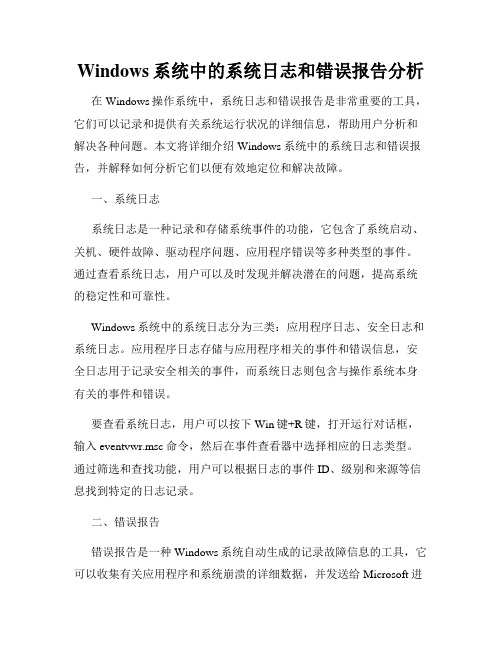
Windows系统中的系统日志和错误报告分析在Windows操作系统中,系统日志和错误报告是非常重要的工具,它们可以记录和提供有关系统运行状况的详细信息,帮助用户分析和解决各种问题。
本文将详细介绍Windows系统中的系统日志和错误报告,并解释如何分析它们以便有效地定位和解决故障。
一、系统日志系统日志是一种记录和存储系统事件的功能,它包含了系统启动、关机、硬件故障、驱动程序问题、应用程序错误等多种类型的事件。
通过查看系统日志,用户可以及时发现并解决潜在的问题,提高系统的稳定性和可靠性。
Windows系统中的系统日志分为三类:应用程序日志、安全日志和系统日志。
应用程序日志存储与应用程序相关的事件和错误信息,安全日志用于记录安全相关的事件,而系统日志则包含与操作系统本身有关的事件和错误。
要查看系统日志,用户可以按下Win键+R键,打开运行对话框,输入eventvwr.msc命令,然后在事件查看器中选择相应的日志类型。
通过筛选和查找功能,用户可以根据日志的事件ID、级别和来源等信息找到特定的日志记录。
二、错误报告错误报告是一种Windows系统自动生成的记录故障信息的工具,它可以收集有关应用程序和系统崩溃的详细数据,并发送给Microsoft进行分析和提供解决方案。
错误报告能够帮助用户追踪和解决应用程序或系统崩溃的原因。
当应用程序或系统崩溃时,Windows系统会自动弹出错误报告对话框,用户可以选择发送错误报告给Microsoft或不发送。
如果用户选择发送错误报告,相关的错误信息将被记录并匿名上传,用于改进Windows系统的稳定性和性能。
用户也可以主动查看错误报告,方法是打开控制面板并选择“问题报告和解决”选项。
在问题报告和解决窗口中,用户可以查看已发送的错误报告以及与之相关的解决方案。
三、系统日志和错误报告的分析系统日志和错误报告的分析是解决Windows系统问题的重要步骤。
通过仔细分析日志和错误报告,用户可以找到问题的源头,并采取相应的措施进行修复或优化。
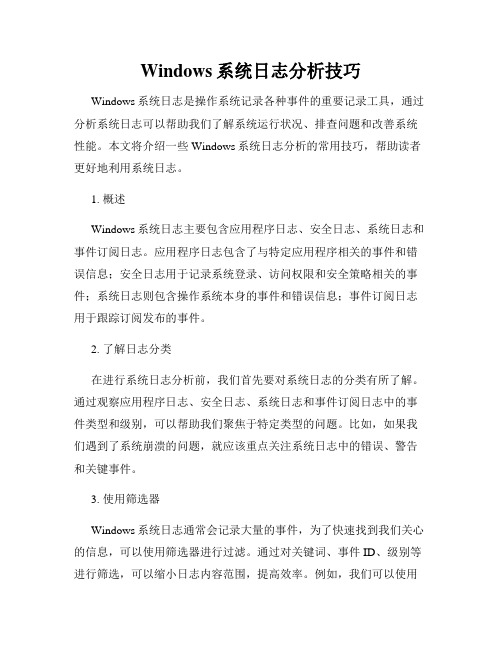
Windows系统日志分析技巧Windows系统日志是操作系统记录各种事件的重要记录工具,通过分析系统日志可以帮助我们了解系统运行状况、排查问题和改善系统性能。
本文将介绍一些Windows系统日志分析的常用技巧,帮助读者更好地利用系统日志。
1. 概述Windows系统日志主要包含应用程序日志、安全日志、系统日志和事件订阅日志。
应用程序日志包含了与特定应用程序相关的事件和错误信息;安全日志用于记录系统登录、访问权限和安全策略相关的事件;系统日志则包含操作系统本身的事件和错误信息;事件订阅日志用于跟踪订阅发布的事件。
2. 了解日志分类在进行系统日志分析前,我们首先要对系统日志的分类有所了解。
通过观察应用程序日志、安全日志、系统日志和事件订阅日志中的事件类型和级别,可以帮助我们聚焦于特定类型的问题。
比如,如果我们遇到了系统崩溃的问题,就应该重点关注系统日志中的错误、警告和关键事件。
3. 使用筛选器Windows系统日志通常会记录大量的事件,为了快速找到我们关心的信息,可以使用筛选器进行过滤。
通过对关键词、事件ID、级别等进行筛选,可以缩小日志内容范围,提高效率。
例如,我们可以使用关键词筛选器查找特定应用程序的错误事件,或者使用级别筛选器查找系统崩溃事件。
4. 分析日志详情系统日志中每个事件都包含详细的信息,我们可以仔细阅读事件的详细描述,以了解事件发生的上下文和影响。
比如,安全日志中的登录事件可以告诉我们登录的用户名、登录类型和登录时间等信息,这些信息对于安全审计和追踪非法登录行为非常重要。
5. 应用统计功能Windows系统日志还提供了一些统计功能,帮助我们更好地了解系统的运行情况。
比如,我们可以使用性能监视器对系统日志进行实时监控,以便快速发现系统资源占用过高或者进程崩溃的问题。
此外,系统还提供了事件查看器和追踪日志等工具,用于高级日志分析和故障排除。
6. 日志备份和归档为了确保日志的完整性和长期保存,我们应该定期备份和归档系统日志。

一、Windows登录类型如果你留意Windows系统的安全日志,在那些事件描述中你将会发现里面的“登录类型”并非全部相同,难道除了在键盘上进行交互式登录(登录类型1)之外还有其它类型吗?不错,Windows为了让你从日志中获得更多有价值的信息,它细分了很多种登录类型,以便让你区分登录者到底是从本地登录,还是从网络登录,以及其它更多的登录方式。
因为了解了这些登录方式,将有助于你从事件日志中发现可疑的黑客行为,并能够判断其攻击方式。
下面我们就来详细地看看Windows的登录类型。
登录类型2:交互式登录(Interactive)这应该是你最先想到的登录方式吧,所谓交互式登录就是指用户在计算机的控制台上进行的登录,也就是在本地键盘上进行的登录,但不要忘记通过KVM登录仍然属于交互式登录,虽然它是基于网络的。
登录类型3:网络(Network)当你从网络的上访问一台计算机时在大多数情况下Windows记为类型3,最常见的情况就是连接到共享文件夹或者共享打印机时。
另外大多数情况下通过网络登录IIS时也被记为这种类型,但基本验证方式的IIS登录是个例外,它将被记为类型8,下面将讲述。
登录类型4:批处理(Batch)当Windows运行一个计划任务时,“计划任务服务”将为这个任务首先创建一个新的登录会话以便它能在此计划任务所配置的用户账户下运行,当这种登录出现时,Windows在日志中记为类型4,对于其它类型的工作任务系统,依赖于它的设计,也可以在开始工作时产生类型4的登录事件,类型4登录通常表明某计划任务启动,但也可能是一个恶意用户通过计划任务来猜测用户密码,这种尝试将产生一个类型4的登录失败事件,但是这种失败登录也可能是由于计划任务的用户密码没能同步更改造成的,比如用户密码更改了,而忘记了在计划任务中进行更改。
登录类型5:服务(Service)与计划任务类似,每种服务都被配置在某个特定的用户账户下运行,当一个服务开始时,W indows首先为这个特定的用户创建一个登录会话,这将被记为类型5,失败的类型5通常表明用户的密码已变而这里没得到更新,当然这也可能是由恶意用户的密码猜测引起的,但是这种可能性比较小,因为创建一个新的服务或编辑一个已存在的服务默认情况下都要求是管理员或serversoperators身份,而这种身份的恶意用户,已经有足够的能力来干他的坏事了,已经用不着费力来猜测服务密码了。
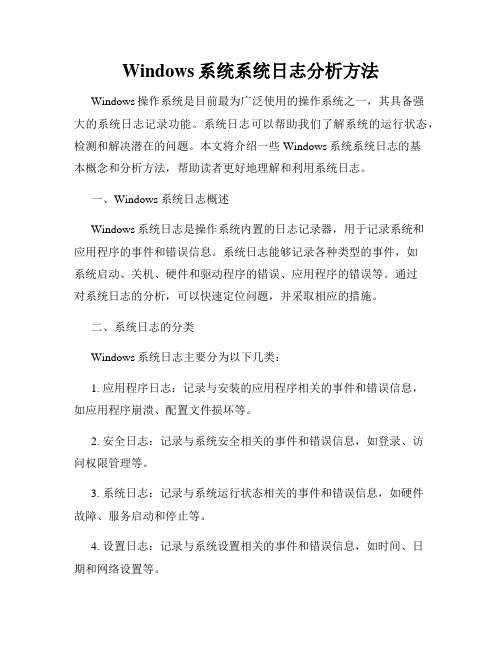
Windows系统系统日志分析方法Windows操作系统是目前最为广泛使用的操作系统之一,其具备强大的系统日志记录功能。
系统日志可以帮助我们了解系统的运行状态,检测和解决潜在的问题。
本文将介绍一些Windows系统系统日志的基本概念和分析方法,帮助读者更好地理解和利用系统日志。
一、Windows系统日志概述Windows系统日志是操作系统内置的日志记录器,用于记录系统和应用程序的事件和错误信息。
系统日志能够记录各种类型的事件,如系统启动、关机、硬件和驱动程序的错误、应用程序的错误等。
通过对系统日志的分析,可以快速定位问题,并采取相应的措施。
二、系统日志的分类Windows系统日志主要分为以下几类:1. 应用程序日志:记录与安装的应用程序相关的事件和错误信息,如应用程序崩溃、配置文件损坏等。
2. 安全日志:记录与系统安全相关的事件和错误信息,如登录、访问权限管理等。
3. 系统日志:记录与系统运行状态相关的事件和错误信息,如硬件故障、服务启动和停止等。
4. 设置日志:记录与系统设置相关的事件和错误信息,如时间、日期和网络设置等。
三、系统日志的查看和分析方法Windows系统提供了多种方法来查看和分析系统日志,以下是一些常用的方法:1. 使用事件查看器:事件查看器是Windows系统内置的日志查看工具,可以通过“开始”菜单 -> “管理工具” -> “事件查看器”来打开。
在事件查看器中,可以选择具体的日志分类,查看日志的详细内容和属性。
2. 使用命令行工具:Windows系统提供了一些命令行工具来查看和分析系统日志,如“eventquery.vbs”和“wevtutil.exe”。
通过命令行工具,可以灵活地筛选和分析系统日志,以满足特定的需求。
3. 使用第三方工具:除了操作系统自带的工具,还有许多第三方工具可以帮助我们更好地查看和分析系统日志。
这些工具通常提供更加友好的界面和功能,可以更方便地进行日志的筛选、搜索和导出等操作。
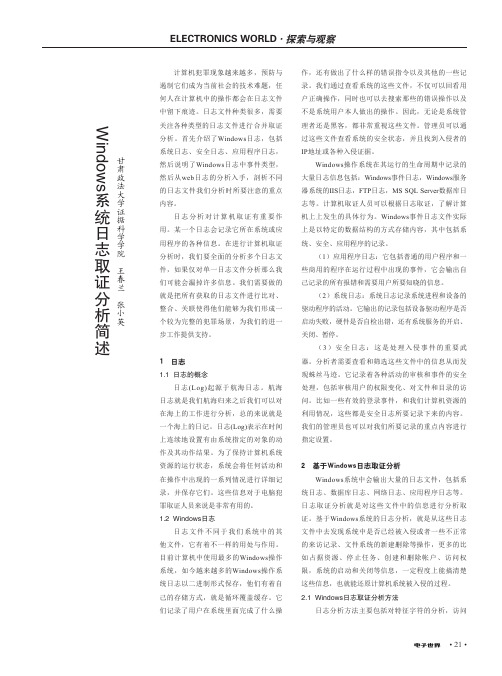
• 21•计算机犯罪现象越来越多,预防与遏制它们成为当前社会的技术难题,任何人在计算机中的操作都会在日志文件中留下痕迹。
日志文件种类很多,需要关注各种类型的日志文件进行合并取证分析。
首先介绍了Windows 日志,包括系统日志、安全日志、应用程序日志,然后说明了Windows 日志中事件类型,然后从web 日志的分析入手,剖析不同的日志文件我们分析时所要注意的重点内容。
日志分析对计算机取证有重要作用。
某一个日志会记录它所在系统或应用程序的各种信息。
在进行计算机取证分析时,我们要全面的分析多个日志文件,如果仅对单一日志文件分析那么我们可能会漏掉许多信息。
我们需要做的就是把所有获取的日志文件进行比对、整合、关联使得他们能够为我们形成一个较为完整的犯罪场景,为我们的进一步工作提供支持。
1 日志1.1 日志的概念日志(Log)起源于航海日志。
航海日志就是我们航海归来之后我们可以对在海上的工作进行分析,总的来说就是一个海上的日记。
日志(Log)表示在时间上连续地设置有由系统指定的对象的动作及其动作结果。
为了保持计算机系统资源的运行状态,系统会将任何活动和在操作中出现的一系列情况进行详细记录,并保存它们。
这些信息对于电脑犯罪取证人员来说是非常有用的。
1.2 Windows日志日志文件不同于我们系统中的其他文件,它有着不一样的用处与作用。
目前计算机中使用最多的Windows 操作系统,如今越来越多的Windows 操作系统日志以二进制形式保存,他们有着自己的存储方式,就是循环覆盖缓存。
它们记录了用户在系统里面完成了什么操作,还有做出了什么样的错误指令以及其他的一些记录。
我们通过查看系统的这些文件,不仅可以回看用户正确操作,同时也可以去搜索那些的错误操作以及不是系统用户本人做出的操作。
因此,无论是系统管理者还是黑客,都非常重视这些文件。
管理员可以通过这些文件查看系统的安全状态,并且找到入侵者的IP 地址或各种入侵证据。

电脑系统日志的查看与分析在我们日常使用电脑的过程中,电脑系统会默默地记录下各种操作和事件,这些记录被称为系统日志。
系统日志就像是电脑的“日记”,它详细地记载了电脑运行的点点滴滴。
通过查看和分析系统日志,我们可以了解电脑的运行状况、发现潜在的问题,并采取相应的措施来解决它们。
接下来,让我们一起深入了解电脑系统日志的查看与分析。
一、什么是电脑系统日志电脑系统日志是一个记录系统活动和事件的文件或数据库。
它包含了关于操作系统、应用程序、硬件设备以及用户操作等方面的信息。
系统日志的类型多种多样,常见的有系统日志、应用程序日志、安全日志等。
系统日志通常记录了系统的启动和关闭时间、系统错误和警告信息、硬件设备的连接和断开情况等。
应用程序日志则记录了特定应用程序的运行情况,如软件的安装、更新、错误和异常等。
安全日志主要关注与系统安全相关的事件,如用户登录和注销、权限更改、文件访问等。
二、为什么要查看和分析系统日志1、故障排查当电脑出现故障或异常时,系统日志可以提供重要的线索。
例如,如果电脑频繁死机或蓝屏,通过查看系统日志中的错误代码和相关信息,我们可以初步判断问题的所在,是硬件故障、驱动程序问题还是系统文件损坏等。
2、安全监控系统日志可以帮助我们监测是否有未经授权的访问、恶意软件的活动或其他安全威胁。
通过分析安全日志中的登录记录和权限更改信息,我们可以及时发现异常情况并采取措施加以防范。
3、性能优化了解系统的资源使用情况和性能瓶颈对于优化电脑性能至关重要。
系统日志可以提供有关 CPU 使用率、内存占用、磁盘 I/O 等方面的信息,帮助我们找出性能不佳的原因,并进行相应的调整和优化。
4、合规性要求在一些企业和组织中,出于合规性的要求,需要对电脑系统的活动进行记录和审计。
系统日志可以作为证据,证明系统的操作符合相关的法规和政策。
三、如何查看电脑系统日志不同的操作系统查看系统日志的方法略有不同。
以下是常见操作系统的查看方法:1、 Windows 系统在 Windows 系统中,我们可以通过以下步骤查看系统日志:(1)按下“Win +R”组合键,打开“运行”对话框,输入“eventvwrmsc”并回车。

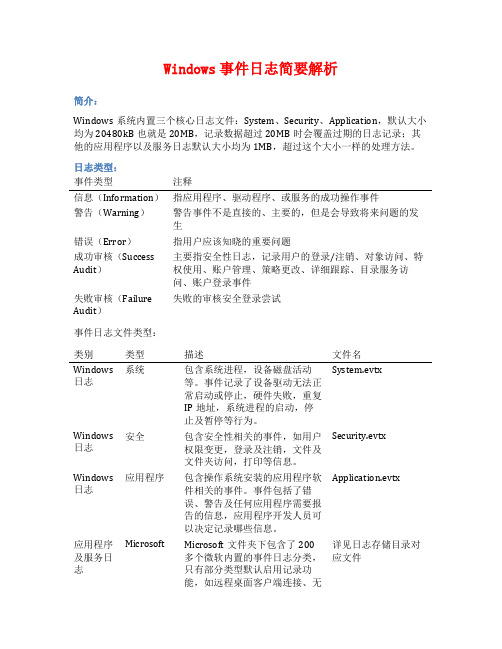
Windows事件日志简要解析简介:Windows系统内置三个核心日志文件:System、Security、Application,默认大小均为20480kB也就是20MB,记录数据超过20MB时会覆盖过期的日志记录;其他的应用程序以及服务日志默认大小均为1MB,超过这个大小一样的处理方法。
日志类型:事件类型注释信息(Information)指应用程序、驱动程序、或服务的成功操作事件警告(Warning)警告事件不是直接的、主要的,但是会导致将来问题的发生错误(Error)指用户应该知晓的重要问题成功审核(Success Audit)主要指安全性日志,记录用户的登录/注销、对象访问、特权使用、账户管理、策略更改、详细跟踪、目录服务访问、账户登录事件失败审核(FailureAudit)失败的审核安全登录尝试事件日志文件类型:类别类型描述文件名Windows 日志系统包含系统进程,设备磁盘活动等。
事件记录了设备驱动无法正常启动或停止,硬件失败,重复IP地址,系统进程的启动,停止及暂停等行为。
System.evtxWindows 日志安全包含安全性相关的事件,如用户权限变更,登录及注销,文件及文件夹访问,打印等信息。
Security.evtxWindows 日志应用程序包含操作系统安装的应用程序软件相关的事件。
事件包括了错误、警告及任何应用程序需要报告的信息,应用程序开发人员可以决定记录哪些信息。
Application.evtx应用程序及服务日志Microsoft Microsoft文件夹下包含了200多个微软内置的事件日志分类,只有部分类型默认启用记录功能,如远程桌面客户端连接、无详见日志存储目录对应文件类别类型描述文件名线网络、有线网路、设备安装等相关日志。
应用程序及服务日志MicrosoftOfficeAlters微软Office应用程序(包括Word/Excel/PowerPoint等)的各种警告信息,其中包含用户对文档操作过程中出现的各种行为,记录有文件名、路径等信息。

Windows系统错误日志分析Windows系统错误日志是一种记录操作系统发生错误和异常情况的功能,它能够帮助用户定位和解决问题。
在本文中,我们将介绍如何分析Windows系统错误日志以及如何解决常见的错误问题。
1. 错误日志的获取为了能够分析Windows系统错误日志,我们首先需要获取它。
在Windows操作系统中,可以通过以下步骤获取错误日志:1. 打开“事件查看器”:在开始菜单中的搜索栏中输入“事件查看器”,并点击打开该程序。
2. 导航到“Windows日志”下的“应用程序”:在事件查看器的左侧面板中,展开“Windows日志”,然后单击“应用程序”。
3. 查看错误日志:在右侧的面板中,将显示一系列的事件,包括错误、警告和信息。
我们需要关注错误事件,这些事件通常会以错误代码或错误消息的形式显示。
2. 错误日志的分析一旦我们获取了Windows系统错误日志,就可以开始分析它们了。
下面是一些常见的错误类型及其分析方法:2.1 应用程序错误应用程序错误通常表示在运行某个应用程序时出现了问题。
我们可以根据错误日志中的应用程序名称和错误代码来定位问题。
常见的解决方法包括:- 更新应用程序:某些错误可能是由于应用程序的旧版本或错误配置导致的。
尝试更新应用程序到最新版本或重新配置应用程序的设置。
- 修复或重新安装应用程序:如果问题仍然存在,可以尝试修复或重新安装应用程序,以确保相关文件和设置正确。
2.2 系统错误系统错误通常表示操作系统本身遇到了问题。
我们可以根据错误日志中的错误代码和错误消息来解决问题。
常见的解决方法包括:- 更新操作系统:某些系统错误可能是由于操作系统的错误或漏洞导致的。
通过Windows更新功能,确保操作系统安装了最新的补丁和更新程序,以修复已知的问题。
- 执行系统维护工具:Windows系统提供了一些维护工具,如磁盘清理和错误检查工具。
我们可以尝试运行这些工具来修复系统错误。
- 查找支持文档或联系技术支持:如果问题仍然存在,我们可以查找操作系统的支持文档或联系相关的技术支持人员,以获取更多的帮助和解决方案。

电脑系统日志分析技巧排查错误与故障的利器电脑系统日志是一种记录系统运行状态和事件的重要工具,对于排查错误和故障具有至关重要的作用。
本文将介绍一些电脑系统日志分析的技巧,帮助读者更好地利用日志来排查和解决问题。
一、了解系统日志的基本概念系统日志是操作系统记录系统事件和运行状态的一种手段。
一般而言,系统日志主要包括应用程序日志、安全日志和系统日志三类。
应用程序日志记录了各个应用程序的运行情况,包括启动、关闭、错误等信息;安全日志记录了用户登录、权限变更等安全相关事件;系统日志则记录了操作系统本身的运行状态和事件。
二、了解日志的存储位置和格式不同操作系统的日志存储位置和格式可能不同,例如在Windows系统中,系统日志存储在事件查看器中;而在Linux系统中,系统日志则一般存储在/var/log目录下。
关于日志的存储位置和格式,读者可以根据自己使用的操作系统进行具体了解。
三、选择合适的工具进行日志分析为了更好地对系统日志进行分析,选择合适的工具至关重要。
市面上有许多日志分析工具可供选择,例如Splunk、ELK等。
这些工具不仅可以对系统日志进行收集和存储,还可以提供强大的搜索、过滤和分析功能,帮助用户更好地定位和排查问题。
四、遵循日志分析的基本步骤在进行日志分析时,遵循以下基本步骤可以帮助我们更加高效地排查错误和故障。
1. 收集和整理日志:首先,我们需要收集并整理系统日志,确保日志的完整性和准确性。
可以使用日志管理工具来帮助我们完成这一步骤。
2. 过滤和筛选关键信息:根据问题的描述和需求,过滤和筛选出与问题相关的关键信息。
例如,如果要排查网络连接问题,可以筛选出与网络相关的日志信息。
3. 查看和比对日志:通过查看和比对日志,我们可以找到可能造成错误和故障的线索。
可以根据时间顺序、关键词等方式来展现日志,以便更好地进行分析。
4. 进行原因分析和解决方案:根据找到的日志线索,分析错误和故障的原因,并提出相应的解决方案。

Windows系统日志分析简介Windows系统日志是操作系统记录和存储系统活动的重要组成部分。
通过分析Windows系统日志,可以帮助管理员和分析师监控系统的运行状况,检测并处理潜在的问题。
本文将介绍Windows系统日志的基本概念和常见分类,并提供一些常用的日志分析工具和技术。
Windows系统日志分类Windows系统日志主要包括以下几类:1.应用程序日志(Application log):记录应用程序的运行情况,如程序崩溃、错误信息等。
2.安全日志(Security log):记录系统的安全事件和用户访问情况,如登录、权限变更等。
3.系统日志(System log):记录系统的运行状态和错误信息,如蓝屏、服务启停等。
4.设备管理日志(Device management log):记录设备的管理操作和状态,如驱动安装、硬件故障等。
日志分析工具下面列举了一些常用的Windows系统日志分析工具:1.Event Viewer:Windows自带的系统日志查看工具,可查看和分析本地和远程计算机的日志。
2.Microsoft Message Analyzer:一款强大的网络分析工具,可以对日志文件进行分析和解析,帮助排查网络问题。
3.Splunk:一款主流的日志分析平台,支持实时数据分析和可视化展示,并提供各种插件和API接口,便于与其他工具集成。
4.ELK Stack:由Elasticsearch、Logstash和Kibana三个开源组件组成的日志管理和分析平台,可实现海量数据的存储、搜索和可视化分析。
日志分析技术在进行Windows系统日志分析时,可以采用以下一些常用的技术:1.关键字搜索:根据关键字对日志进行搜索,可以快速定位相关信息。
例如,搜索关键字。

Windows系统的系统日志分析与故障定位在使用Windows操作系统时,系统日志是一项重要的工具,可以帮助我们分析和解决系统故障。
本文将介绍如何利用系统日志进行分析和定位故障的方法和步骤。
一、什么是系统日志系统日志是Windows操作系统记录系统事件和错误的一种机制。
它可以记录关键信息,如错误代码、警告信息、应用程序崩溃等。
系统日志位于事件查看器中。
二、系统日志分析的步骤1. 打开事件查看器:在Windows系统中,可以通过按下Win键+R 组合键,然后输入"eventvwr.msc"来打开事件查看器。
2. 查看系统日志:在事件查看器中,找到"Windows日志",然后展开,可以看到包括应用程序、安全性、系统等不同类型的日志。
3. 过滤和筛选日志:根据需要,可以使用筛选功能来过滤日志。
例如,如果只要查看系统错误,可以通过选择"系统"日志并应用筛选条件来筛选。
4. 查看错误详细信息:在选定的日志中,可以查看每个事件的详细信息。
这些信息包括事件ID、日志级别、源、描述等。
5. 解读错误信息:根据错误描述、事件级别以及其他相关信息,进行错误分析。
可以通过搜索错误代码或描述来获取更多相关信息。
6. 寻找解决方案:根据错误信息,搜索互联网上的解决方案或参考Microsoft官方文档、技术支持等资源,找到解决方案。
三、常见的系统日志故障与解决方法1. 系统启动故障:如果系统无法启动,可以查看"系统"日志以了解引起启动问题的可能原因,例如硬件故障、驱动程序冲突等。
2. 应用程序崩溃:如果某个应用程序频繁崩溃,可以查看应用程序特定的日志,并注意错误代码和描述。
可能的解决方案包括重新安装应用程序、更新驱动程序等。
3. 网络故障:如果网络连接遇到问题,可以查看"系统"日志中的网络适配器、DHCP等相关信息。
根据错误代码和描述,尝试重新启动网络适配器、重新配置IP等操作。

window安全日志分析今日服务器遭受入侵,入侵路径回溯:被入侵服务器->跳板机->办公网某主机。
因此整理记录windows被入侵相关信息。
本文只研究windows安全登录相关日志,介绍三种事件类型(登录,注销,尝试登陆)。
通过此日志可查看windows主机是否通过3389远程服务爆破进入。
注:windows日志有存储大小限制,有被覆盖的可能。
可修改,请自行百度。
1.1 windows日志位置我的电脑右键管理:刷选windows安全日志事件ID:4000-4700,登录相关1.2 三种登录事件详解1.2.1 事件4648(尝试登陆)事件4648描述:此事件发生在日志所在windows主机,表明日志所在windows主机尝试连接远程主机,无论连接成功与否,这里都会记录。
网络地址端口:经测试发现只有同一局域网(且同一C段)才会记录目标服务器ip端口。
1.2.2 事件4624(登陆成功)事件4624描述:表示日志所在win主机被成功连接“使用者”:指明本地系统上请求登录的帐户。
这通常是一个服务(例如Server 服务)或本地进程(例如Winlogon.exe 或Services.exe)。
“登录类型”:指明发生的登录种类。
最常见的类型是2 (交互式)和3 (网络)。
(登陆类型3:例如连接共享文件,打印机等;登陆类型7:解锁;登陆类型10:例如远程桌面等参考连接:/s/blog_5c39a08901012uu5.html)“新登录”:指明新登录是为哪个帐户创建的,即登录的帐户。
“网络信息”:指明远程登录请求来自哪里。
“工作站名”并非总是可用,而且在某些情况下可能会留为空白。
1.2.3 事件4634(注销)1.3 日志分析工具log_parser_lizard工具介绍:一个Log Parser的图形版,功能强大(可能需要安全相关依赖,我一开始安装了Log Parser)使用参考连接: /post/2012/03/26/Useful-tool-Log-Parser-Lizard-GUI.aspx下载地址:https:///lizardlabsdataUS/LogParserLizardSetup.msi获取15天免费key,需要注册邮箱:https:///forms/d/e/1FAIpQLSeB09sSTV_kxMpHcWpxp5CFBFh_fE8SRRKm2E F0v3Chsk_3fA/viewform工具界面:执行查询:我这里把相关安全日志单独copy一份,下面是我执行的语句:相应字段:执行结果:strings难以查看,导出excel后,使用python处理了一下:#! /usr/bin/python# _*_ coding:utf-8 _*_import xlrdimport xlwtimport timeworkbook = xlrd.open_workbook('zhangsan.xlsx')sheet = workbook.sheets()[0]nrows = sheet.nrowsncols = sheet.ncolsworkbook1 = xlwt.Workbook()sheet1 = workbook1.add_sheet('my sheet')sheet1.write(0, 0, u'时间')sheet1.write(0, 1, u'事件ID')sheet1.write(0, 2, u'事件类型')sheet1.write(0, 3, u'描述')for i in range(1, nrows):row = sheet.row_values(i)timegenerated = xlrd.xldate_as_tuple(row[0], 0)timegenerated = '{}/{}/{} {}:{}:{}'.format(timegenerated[0], timegenerated[1], timegenerated[2], timegenerated[3], timegenerated[4], timegenerated[5])eventid = int(row[1])string = str(row[2]).split('|')if eventid == 4648:event_type = u'尝试登录'account_name01 = string[1]account_domain01 = string[2]account_name02 = string[5]account_domain02 = string[6]destination_servername01 = string[8]ip_addr01 = string[12]result = u'使用者:{}:{},凭证:{}:{},目标服务器:{},网络信息:{}'.format(account_name01, account_domain01, account_name02, account_domain02,destination_servername01,ip_addr01)elif eventid == 4624:event_type = u'登录成功'account_name11 = string[1]account_domain11 = string[2]account_name12 = string[5]account_domain12 = string[6]login_type11 = string[8]workstation11 = string[11]ip_addr11 = string[18]result = u'使用者:{}:{},登录用户:{}:{},登录类型:{},网络信息:{}:{}'.format(account_name11, account_domain11, account_name12, account_domain12, login_type11,workstation11, ip_addr11)elif eventid == 4634:event_type = u'注销'account_name21 = string[1]account_domain21 = string[2]login_type21 = string[4]result = u'使用者:{}:{},登录类型:{}'.format(account_name21, account_domain21, login_type21)else:result = string# print i, timegenerated, eventid, resultsheet1.write(i, 0, timegenerated)sheet1.write(i, 1, eventid)sheet1.write(i, 2, event_type)sheet1.write(i, 3, result)workbook1.save('zhanghang.xls')最终处理结果如下:希望此文可以给关注windows主机的同学提供一些新的思路。
一从这篇文章开始本人开始结合Windows产品日志分析大神(RANDY FRANKLIN SMITH)的电子书,以及自己的实验对Windows操作系统的日志开始分析。
也是对自己的一种激励,至少希望自己能坚持下去这个分析。
并且希望自己可以通过这个过程对于安全事件管理有更多的认识和理解,好了,废话不多说了,回归正题。
Windows日志从Windows2000版本后共包括9种审计策略,Windows NT只有7种(此次没验证,懒得装NT虚拟机了)。
共分为:帐户登录、登录、对象访问、目录服务访问、进程追踪、特权使用、帐户管理、策略变更、系统事件9大类。
其中帐户登录其实是对登录用户的认证事件,据大神Randy自己说,称其为“认证事件“更为合适。
登录事件记录的是用户登录到哪台PC的事件。
对象访问记录的是用户对Windows 对象的访问事件,这里对象包括注册表、服务、打印机、文件/文件夹等。
目录服务访问就是对AD中所有对象的访问事件。
进程追踪则为主机执行的程序事件,不管是由用户自己执行还是系统自动执行的。
特权使用指用户使用分配的特权的事件,这里特权指在本地安全策略中分配给用户的权限。
帐户管理则包含了本地帐户、用户组、DC中域用户、域用户组等对象的管理、密码设置等事件。
策略变更指本地安全策略或DC上信任关系变化的事件。
系统事件则涉及到一些安全事件的杂项,如系统的启动和关闭、系统事件修改等等。
二9类审计策略大概的介绍就到这里,在随后的文章中会分别具体地说明,自己也尽可能在Windows2003操作系统进行验证。
在正式对每类事件进行分析前,先大概对windows的日志格式进行一个简单的介绍。
每个windows日志都由两部分组成:头字段和描述字段。
头字段是相对内容和格式都固定的部分,包括的信息有:事件的id、日期和时间、事件的结果(成功还是失败)、事件的来源和类别。
由于安全日志所有的来源都记为“source”,因此意义不大。
而类别就是(一)中提到的9种类别。
这里的用户字段用处也不是很大,因为很多事件简单地记为“STSTEM”为用户,所以真正要看是什么用户触发了该条日志还是要看描述字段里面是否有相应的实际用户(这些在随后的日志分析中会涉及到)。
因此很多时候我们需要详细分析描述字段中的信息,这部分出现的信息也会随具体的事件而不同,但是其形式都是为一系列组合信息,每个组合信息是一个内容固定的描述信息(类似占位符的作用),以及后面的动态信息。
举个例子来说:ID680事件的描述字段包括:“Logon account: Administrator”。
这里“Logon account:”是固定的前置字段占位符,而后面的“Administrator”则是真实的实例名称,会根据实际的情况而变化。
我们可以打开本地的一条日志,点击描写字段部分的蓝色链接,联网的情况下可以查看到微软的支持中心中对该条日志的详细说明,其中的Message字段通常为以下的内容,很容易看到ID为567的这条日志的描述字段包括7个字段信息,说明其中有7个变量存在,其内容由实际情况生成。
Object Access Attempt:Object Server: %1Handle ID: %2Object Type: %3Process ID: %4Image File Name: %5Accesses: %6Access Mask: %7因此从上面可以看到很多关键的信息其实都隐藏在描述字段信息中,需要进行仔细地分析!最后再简单地说下windows自身存储策略的设置:根据Randy大神的经验,最大不要超过199M,200M的话可能会对windows的性能和稳定性有一定影响(这点不好进行实验验证)。
此外不论配置最大空间为多少,迟早会有满的时候。
所以Randy建议选择“不改写事件(手动地清除)”选项,此时一旦日志大小达到上限,windows会停止记录事件。
当选择“改写久于X天的事件“时,如果事件的产生速度很快,在未过期前就达到了上限,windows同样是停止记录日志直到某些日志过期。
以下是网上对于这些保存设置的说明和建议,所以如何设置也是在安全性、易维护性等方面权衡了。
最后我们还可以把日志事件另存为本地文件查看,其中txt和csv格式可以较为方便地直接查看,而evt格式需要专门的软件来查看,如LogParser。
因此在日志量很多的情况下,还是建议由专门的日志管理产品来完成此功能。
ok,一些情况就简单介绍到这里,下面开始对每类事件进行较为详细的分析,Let’s go!三ok,从本篇终于要开心对windows日志进行分析了,首先从最基本的登录活动开始。
这也是任何日志分析最基础的开始,涉及到对用户活动的分析,总要从登录开始咯。
等等,在开始这激动人心的时刻之前,我们还是想讲清楚windows登录活动的一些原理,然后再分析相关的日志也不迟:)从windows2000开始,审核策略选项里面涉及到登录的有两项:分别是“审核帐户登录事件”和“审核登录事件”。
那么有些人可能不太明白了,为什么用户的登录要有两类事件来记录呢?ok,这里简单的解释一下(来自Randy大神,具体有待考证)。
在windows2000之前,例如NT的时候windows系统只审核登录事件。
这样如果使用域帐户登录某台工作站的话,域控服务器(DC)上是没有该用户的登录记录的,只会记录在被访问的工作站上(当然前提是工作站开启了登录审核)。
因此DC不记录域用户的认证活动使得想要对域用户的登录活动进行监控十分困难,得收集整个网络中所有工作站和服务器的安全日志。
因此呢,微软从windows2000开始增加了一个新的特色功能,也就是“审核帐户登录事件”。
但是这个叫法与原来的“审核登录事件”很像,容易让人产生混淆。
因此Randy 大神认为称之为“审核认证事件”更为恰当!也就是说在windows中认证和登录活动是相关但是不同的两个活动,特别是在它们发生在不同的系统上时表现更为明显!因此想要有效地使用这两个审计策略,需要很好地理解相关的原理,明白在windows系统中认证和登录是如何发生的。
另一个容易让人混淆的是登录使用帐户的类型,是本地还是域帐户,因为这会影响到什么事件记录在哪些系统上。
接下来就对windows帐户类型简单介绍下。
windows系统支持两种帐户类型:域帐户(存储在AD中)和本地帐户(存储在本地的SAM 文件中)。
这样的话也很简单了,使用域帐户登录的话,由DC来完成对用户的认证;如果本地帐户登录的话则由要登录的工作站自己来完成认证。
所以需要特别关注使用本地帐户的登录活动,因为攻击者通常会使用本地帐户来进行登录尝试。
接下来我们看看windows的登录方式都有哪些。
windows一共支持5种登录会话类型,都分别描述了用户如何登入系统的方式。
本地和域帐户都支持这5种类型。
每种登录类型有一个对应的登录权限。
登录帐户的类型和登录的方式都会影响到审核日志的具体内容和事件ID,每种类型及其权限如下表所示:当我们尝试网络登录登录时,比如访问某台主机的共享文件夹,工作站默认会再次使用用户登录时输入的凭证。
但是用户也可以指定一个不同的本地或者域帐户,例如映射本地磁盘到某个共享文件夹时。
登录VS认证小结因此,在windows中登录和认证是关联但是不同的两个活动。
简言之登录活动发生在最终被访问的主机上,认证活动发生在存储用户帐户的主机上。
也就是如果使用本地帐户登录某台主机,该主机同时“看到”认证和登录活动。
如果是使用域帐户登录,那么DC可以“看到”认证活动,而被访问的真实主机只“看到”登录活动。
所以“审计帐户登录事件”是主要用于DC上的审计策略,但是在成员工作站上也有用,可以辨识对本地帐户的攻击。
既然通常DC来完成域帐户的认证,那么就会涉及到windows系统支持的2种认证协议:NTLM和Kerberos。
NTLM VS Kerberos当用户使用域帐户登录windows2000及之后版本的操作系统时,工作站首先会尝试通过Kerberos协议联系DC。
(如果系统没收到响应的话,会回退使用NTLM)。
并且Widows2000及之后的版本使用不同的事件ID记录NTLM和Kerberos活动,所以比较容易区分。
由于Kerberos提供了客户端和服务器间的双向认证(NTLM只支持客户端向服务器的认证)。
并且NTLM的安全性较Kerberos弱一些,更容易被嗅探数据包进行破解。
而且如果外部的攻击者攻击某个域的帐户,通常会看到NTLM认证事件,而不是Kerberos。
因为他们不是本域的成员或信任域,登录尝试会使用NTLM。
NTLM和Kerberos协议的工作机理这里暂时不详细说明了,而且由于自己目前对域这一块不是很熟悉,暂且跳过使用域帐户登录方式的日志分析,先从本地用户方式的认证开始。
以后有机会再搭建域的实验环境,然后进行使用域帐户的登录活动分析。
四ok,终于开始要真枪实干地分析日志了,首先我们对“审计帐户登录事件”下手,也就是用户的认证事件。
这里暂时只考虑使用本地帐户进行登录,不包括域用户。
以后搭建起来实验环境,对域也比较熟悉后再补上这一课。
这里为了排除干扰,每次实验前均清除日志,且只开启要分析类别事件的审计功能。
此次实验均使用windows2003,其它版本的windows系统事件ID和描述可能会有一些出入。
前面已经说过了,windows有5种帐户登录方式,所以我们一个个来看。
1、本地交互式登录,也就是我们每天最常使用的登录方式。
如果成功登录的话,会产生ID 为680的事件,如上图所示,我们从中可以获取到的有用信息有:认证事件的时间、结果为成功(审核成功)、登录帐户为“administrator”、(描述中的部分)、被登录的主机名(WIN2003)。
接下来看看登录失败是什么记录,这里第1次使用不存在的用户名登录、第2次使用正确的用户名但是错误密码。
从日志中我们可以很遗憾地看到,虽然是登录失败事件,但是事件ID仍然是680(windows2000失败事件ID为681,Windows2003把成功和失败事件都标识为ID680)。
但是类型为“审核失败”,并且头字段中的用户名由原来的“Windows2003\Administrator”变成了“NT AUTHORITY\SYSTEM”。
描述信息中的登录帐户记录了尝试登录使用的真实用户名,错误代码也会根据认证失败的原因而变化。
据微软的说明,每种错误代码对应的原因如下表格:2、使用RDP协议进行远程登录,这也是日常经常遇到的情况。
首先是成功登录,如下图所示,从中可以看到ID仍为680,并且与本地登录没有任何明显区别。
并且描述信息中的主机名(源工作站)仍为被尝试登录主机的主机名,而不是源主机名。